
Приложение «Контакты iPhone 5» имеет несколько различных полей и опций, которые вы можете настроить с помощью информации об этом контакте. Обычно вы вводите номер телефона, адрес или контактную информацию электронной почты, но у вас также есть возможность добавить изображение к этому контакту. Это дает вам возможность отображать изображение на вашем телефоне, когда этот контакт звонит вам. Это то, что вы, возможно, видели в различных телевизионных шоу или фильмах, и оно предлагает другой способ помочь вам быстро идентифицировать абонента. Но способ добавления этого изображения может быть немного сложным, поэтому прочитайте ниже, чтобы узнать необходимые шаги, чтобы назначить снимок с вашей фотопленки на контакт.
Настройка изображения контактов на вашем iPhone 5
Это интересная настройка для игры на вашем iPhone 5, поскольку она дает вам возможность дополнительно настраивать поведение устройства. Если вы хотите установить запоминающееся или сентиментальное изображение в качестве изображения контакта или хотите использовать смешное или глупое изображение, это просто еще один способ сделать ваш iPhone 5 увлекательным. Обратите внимание, что в этих инструкциях предполагается, что на вашем телефоне уже есть изображение, которое вы хотите использовать, хотя в ходе этого процесса у вас будет возможность сделать снимок для использования.
Шаг 1: Нажмите «Телефон» икона.

Откройте приложение «Телефон»
Шаг 2: Выберите «контакты» вариант внизу экрана.

Выберите опцию Контакты
Шаг 3: Прокрутите список контактов и выберите тот, для которого вы хотите добавить изображение.
Шаг 4: Нажмите «редактировать» Кнопка в правом верхнем углу экрана.
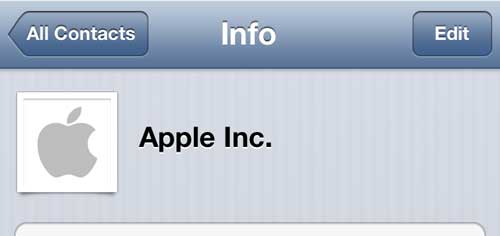
Нажмите кнопку Изменить
Шаг 5: Нажмите «редактировать» Кнопка на картинке в левом верхнем углу экрана.
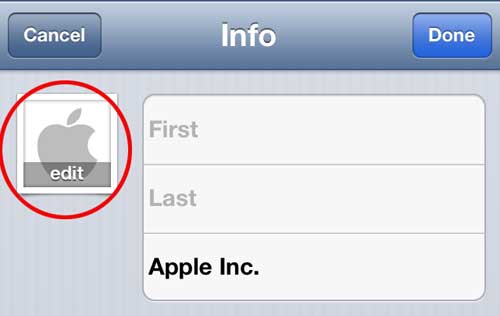
Нажмите кнопку «Изменить» над изображением
Шаг 6: выберите «Выбрать фото» вариант. Если у вас еще нет изображения, которое вы хотите использовать, вы можете выбрать «Фотографировать» Возможность сделать новый снимок.
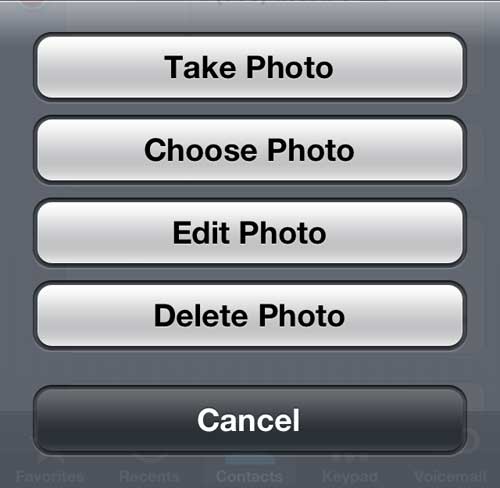
Выберите источник для изображения контакта
Шаг 7: выберите «Фотопленка» вариант.
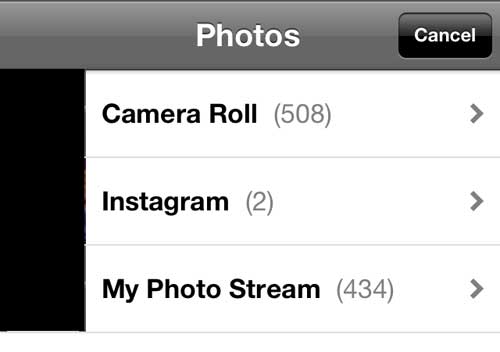
Выберите опцию Camera Roll
Шаг 8: Выберите изображение, которое вы хотите использовать.
Шаг 9: Вы можете перетащить изображение, чтобы отцентрировать его соответствующим образом, а также ущипнуть экран, чтобы увеличить или уменьшить масштаб. Как только изображение настроено правильно, нажмите «выберите» кнопка внизу экрана.

Нажмите кнопку Выбрать
Шаг 10: Нажмите «Готово» Кнопка в правом верхнем углу экрана, чтобы сохранить изменения.
В следующий раз, когда контакт позвонит вам, изображение, которое вы выбрали, будет отображаться на вашем экране.
Вы также можете использовать фотографии на вашем iPhone 5 для некоторых других вариантов. Например, вы можете установить одно из ваших изображений в качестве изображения экрана блокировки или обоев.